- Kazandığınız için arkadaşlarınızla Fortnite oynayamıyorsanız bu istemci, şu anda dağıtılan sunucuyla uyumlu değil hata, seni koruduk.
- Bu makalede bugün sizin için seçtiğimiz 3 çözüm, tüm bunları geride bırakmanıza ve takımınızla eşitlikçi oyun oynamanın keyfini çıkarmanıza yardımcı olacak.
- Başka bir şey yapmadan önce, birçok Fortnite kullanıcısı için sorunu çözdüğü kanıtlandığı için basit bir oyunun yeniden başlatılmasının ne kadar süreceğine şaşıracaksınız.
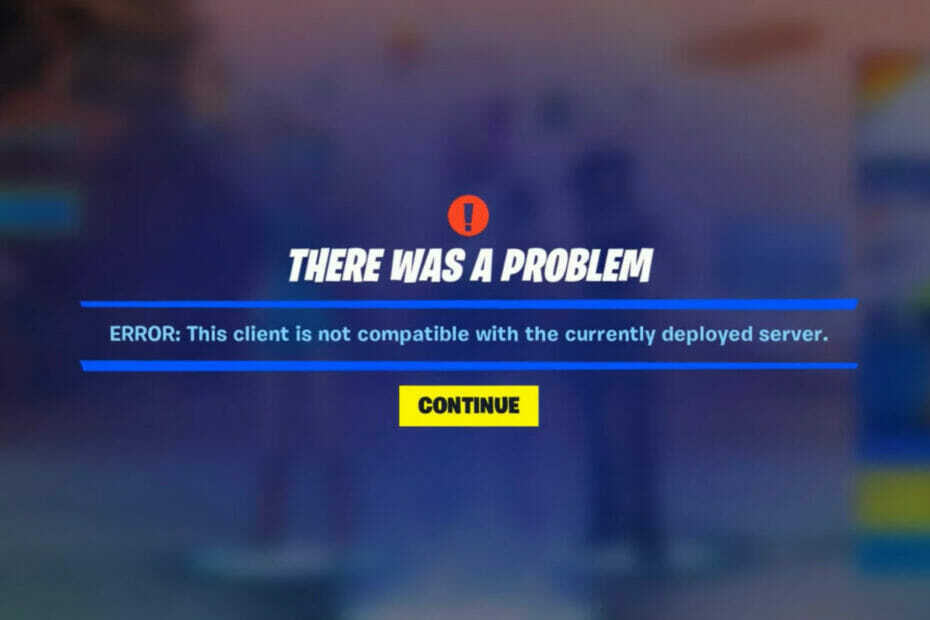
XİNDİR DOSYAYI TIKLAYARAK KURULUM
Bu yazılım, sürücülerinizi çalışır durumda tutar, böylece sizi yaygın bilgisayar hatalarından ve donanım arızalarından korur. Tüm sürücülerinizi şimdi 3 kolay adımda kontrol edin:
- DriverFix'i indirin (doğrulanmış indirme dosyası).
- Tıklamak Taramayı Başlat tüm sorunlu sürücüleri bulmak için.
- Tıklamak Sürücüleri güncelle yeni sürümleri almak ve sistem arızalarını önlemek için.
- DriverFix tarafından indirildi 0 okuyucular bu ay
Fortnite hayranı mısınız? Harika, bu, geri teptiğinde bir şeyler yapmak isteyecek kadar oyunu önemsediğiniz anlamına geliyor.
Ve burada olduğunuza göre, büyük olasılıkla, en sevdiğiniz oyunun keyfini çıkarmaya devam etmenize izin vermeyen, oyunu bozan bir sorun yaşıyorsunuz.
Aldığınızda ne yapacağınızı zaten gösterdik. Beklenmeyen bir hata oluştu Oyunun Xbox One/Serisi X|S versiyonu için mesaj.
Fortnite oyuncuları şimdi giriş yapmalarına izin vermeyen başka bir süper can sıkıcı sorunla uğraşıyor. Aldıkları tek mesaj bu istemci, şu anda dağıtılan sunucuyla uyumlu değil.
Şimdi, o kadar sinirlenmiş olabileceğinizi biliyoruz ve oyundan çıkmak ve bir gün aramak gibi hissediyor olabilirsiniz, ancak ihtiyaç duyduğunuzda size yardımcı olmak için buradayız.
Sizinle aynı durumda olan diğer Fortnite oyuncuları için hile yaptığını kanıtlayan 3 kolay çözümü derledik.
Bu İstemci Uyumlu Değil Hatasını Düzeltmek İçin Ne Yapabilirim?
1. Fortnite'ı yeniden başlatın

Fortnite oynarken bu hatayla uğraşmak zorunda kalan çoğu oyuncu, basit bir oyun yeniden başlatmanın kendileri için sorunu çözdüğünü belirtti.
Bu nedenle, kılavuzumuzun sonraki iki adımına geçmeden önce aynısını yapmanızı öneririz. İşe yararsa, endişelenmeden Fortnite'ın keyfini çıkarmaya devam edebilirsiniz.
2. Oyun dosya bütünlüğünü kontrol edin
- Steam'de Fortnite'a sağ tıklayın ve Özellikler'i seçin.

- Yerel Dosyalar sekmesini seçin ve Oyun dosyalarının bütünlüğünü doğrula'ya tıklayın.

3. Ağ sürücünüzü güncelleyin
- basınpencerelertuşuna basın, Aygıt Yöneticisi'ni arayın ve Aç'a tıklayın.

- Ağ Bağdaştırıcılarını genişletin, kullandığınıza sağ tıklayın ve Sürücüyü Güncelle'yi seçin.

- Sürücüleri otomatik olarak ara'yı seçin.

Tüm sürücüleri kolayca güncel ve hatasız tutarak herhangi bir çökme, gecikme veya donma olmadan kaliteli oyunun keyfini çıkarabileceğinizi söylemeye gerek yok.
Ancak bazen manuel kontrollerin gerçekleştirilmesi zordur, bu nedenle her gün yeni sürücü sürümlerini tarayacak otomatik bir yardımcı kullanmanızı öneririz.
Yeni başlayan biriyseniz, endişelenmenize gerek yok! DriverFix akıllı, basit, ilgi çekici ve kullanıcı arayüzü hayatınızı kolaylaştırmak için tasarlandı.
⇒DriverFix'i edinin
Yukarıda belirtilen durumla karşı karşıyaysanız, şu anda yapabileceğiniz tek şey bu, bu yüzden hemen konuya girip Fortnite'ın keyfini çıkarmaya devam etseniz iyi olur.
gibi başka sorunlarla uğraşıyorsanız, Fortnite, Xbox One'da çalışmıyor, veya Fortnite ödemenizde bir sorun oluştu, bu konuda da yardımcı olabiliriz.
Ayrıca Fortnite çevrimiçi bir oyun olduğu için pinginizi geliştirmek istemenizi anlayabiliriz, bu yüzden size Fornite için en iyi 5 VPN.
Bu kılavuz sorununuzu çözmenize yardımcı oldu mu? Aşağıdaki yorumlar bölümünde bize bildirin.
 Hala sorun mu yaşıyorsunuz?Bunları bu araçla düzeltin:
Hala sorun mu yaşıyorsunuz?Bunları bu araçla düzeltin:
- Bu PC Onarım Aracını İndirin TrustPilot.com'da Harika olarak derecelendirildi (indirme bu sayfada başlar).
- Tıklamak Taramayı Başlat PC sorunlarına neden olabilecek Windows sorunlarını bulmak için.
- Tıklamak Hepsini tamir et Patentli Teknolojilerle ilgili sorunları çözmek için (Okuyucularımıza Özel İndirim).
Restoro tarafından indirildi 0 okuyucular bu ay


